當前位置:首頁 > 幫助中心 > windows7怎么重裝系統(windows7如何重裝系統)
windows7怎么重裝系統(windows7如何重裝系統)
windows7怎么重裝系統?新組裝的電腦可以安裝win7系統,但前提是硬件支持,小編知道很多朋友都喜歡win7系統。但現在很多電腦硬件已經不再支持win7系統了,操作之前需要先查清楚,避免重裝系統后,電腦無法正常使用。當然,確認可以安裝的話,就可以一起來學習windows7如何重裝系統了。
一、u盤重裝系統常用工具
系統版本: Windows 7企業版
安裝工具:大白菜u盤啟動盤制作工具(點擊紅字下載)
二、u盤重裝系統所需準備
1、在使用U盤啟動盤重裝系統之前,一定要記得備份重要數據,因為重裝過程通常會對系統盤(一般默認為C盤)進行格式化,去除里面的所有數據,再重新寫入系統。注意,桌面的資料也是保存在c盤里面的,記得要一起備份。
2、準備制作u盤啟動盤所使用u盤,容量最好在8G或以上,因為之后是需要將Windows系統鏡像保存在里面的。這樣子,你使用u盤重裝系統就可以直接使用了。
3、系統鏡像通常選用iso格式的,不要下載不明來源的文件,如果你不清楚去哪里下載鏡像的話,可以瀏覽器搜索“msdn我告訴你”并對應網站,展開右側的“操作系統”項目,就可以挑選需要的系統鏡像了。
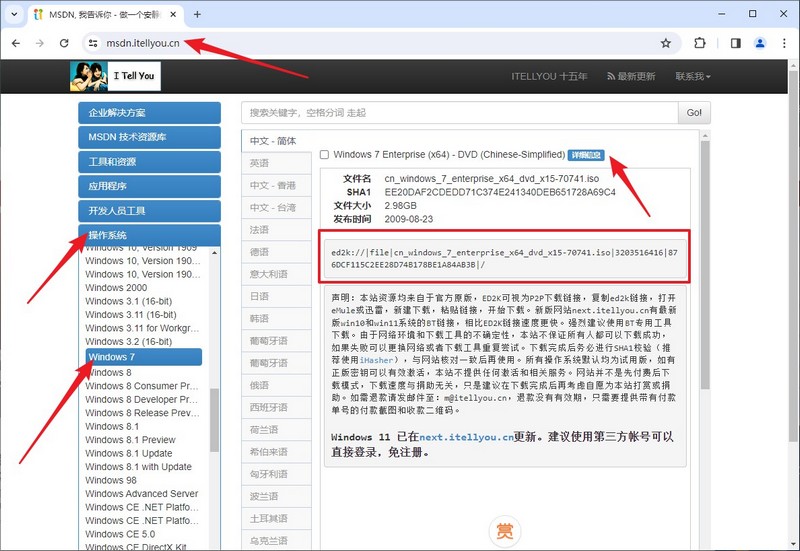
三、u盤重裝系統操作步驟
第一步:制作大白菜u盤
1、為了安全,大家一定要選擇在官網,下載大白菜U盤啟動盤制作工具最新版。
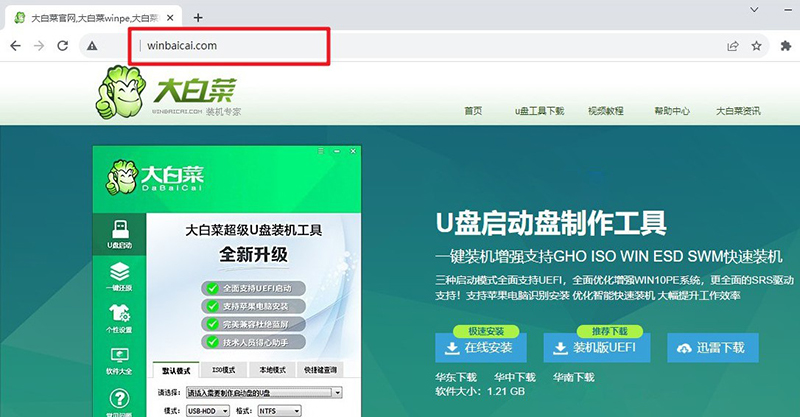
2、然后,如圖所示,默認u盤啟動盤的模式和格式,點擊進行制作。
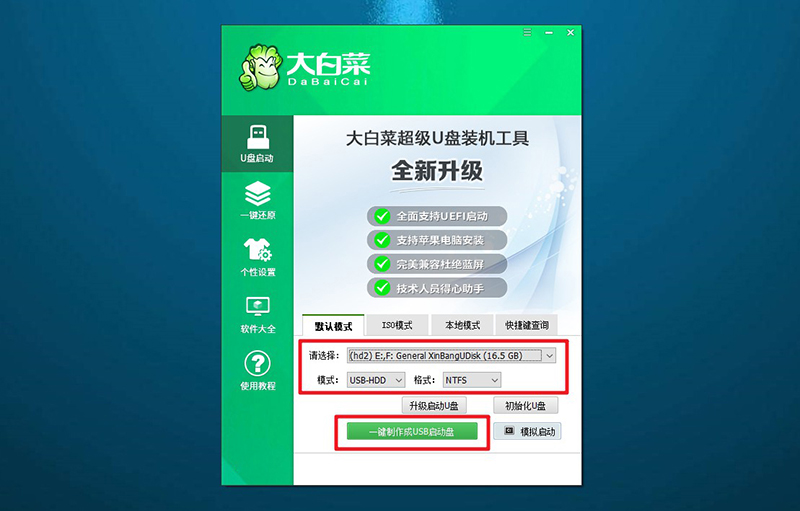
3、為了避免意外,建議保存安裝所用的系統鏡像至U盤啟動盤中。
第二步:啟動大白菜u盤
1、如果你不清楚電腦主板的bios快捷鍵,也可以直接查詢對應的u盤啟動快捷鍵進行設置。
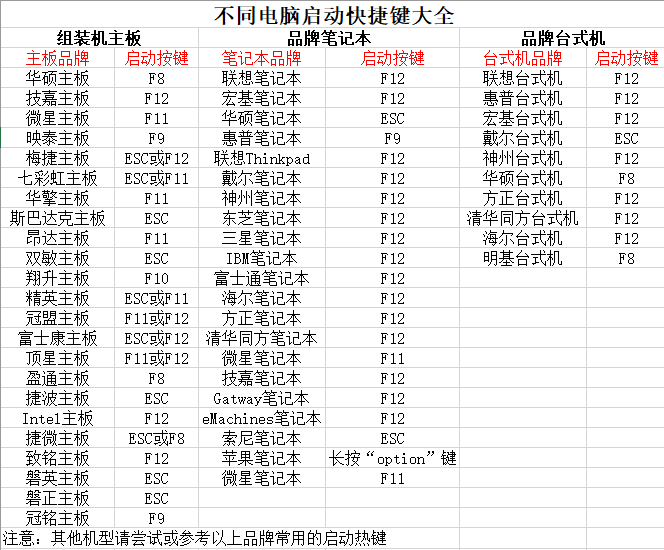
2、電腦接入U盤啟動盤,通過按U盤啟動快捷鍵,進入優先啟動項設置界面后,選中U盤啟動并回車進入下一步。
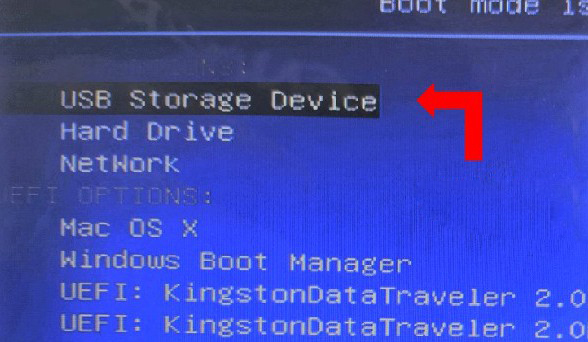
3、最后,如圖所示,選中【1】啟動Win10X64PE選項,回車進入大白菜桌面即可。
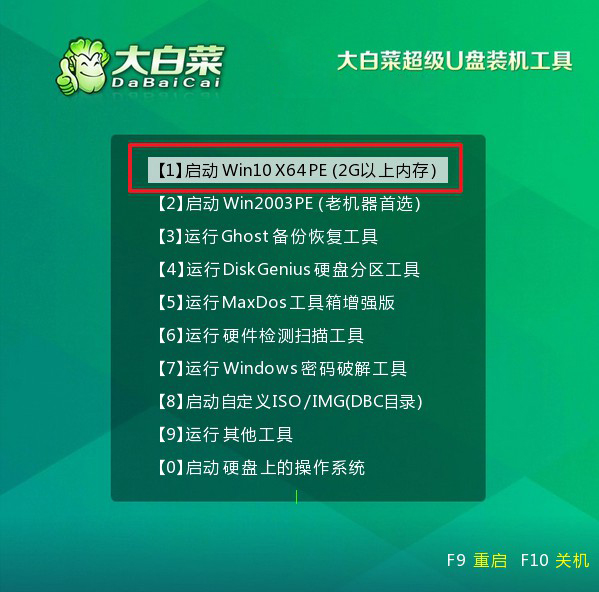
第三步:大白菜u盤裝系統
1、首先,我們打開大白菜一鍵裝系統的軟件,如圖勾選,點擊“執行”進行操作。
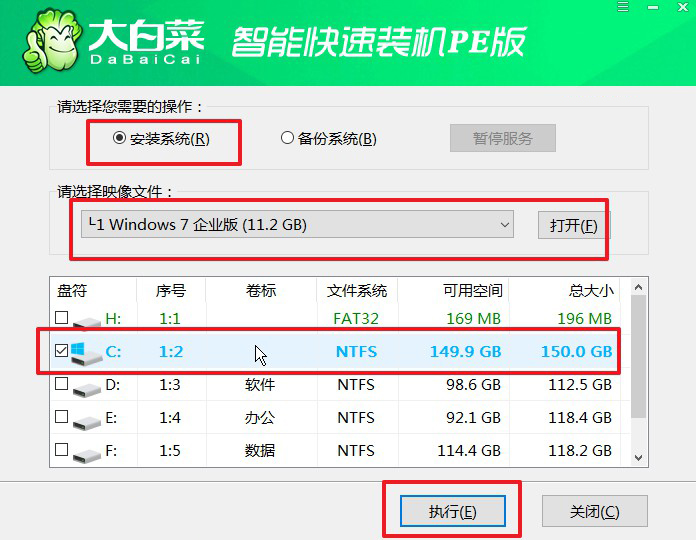
2、進入大白菜還原界面時,一般都不需要自己設置,直接點擊“是”,等待軟件自行操作即可。
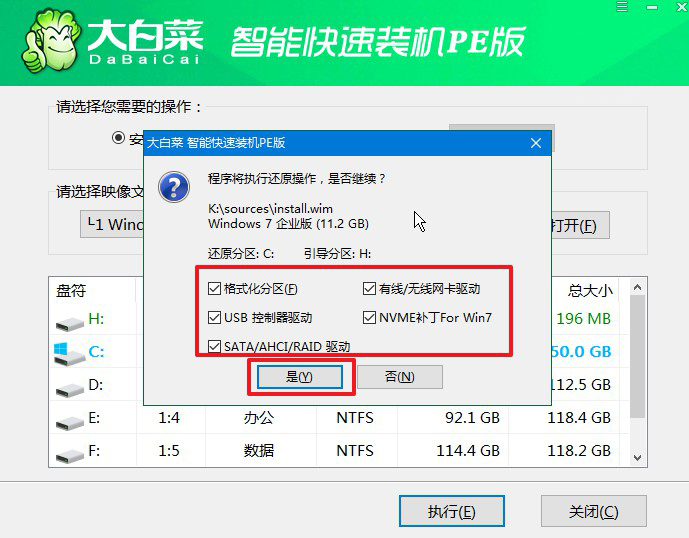
3、在系統安裝界面中,勾選重啟的選項,等待電腦第一次重啟時,拔掉u盤啟動盤。
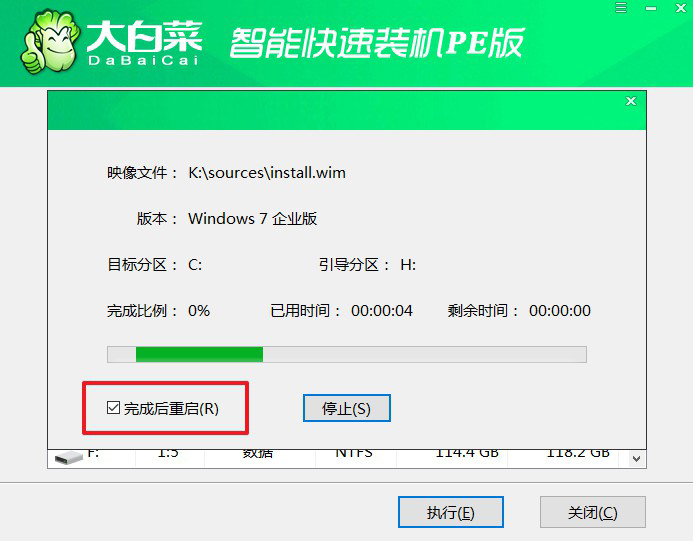
4、在大白菜進行系統部署階段,電腦還會多次重啟,無需理會,直至安裝電腦Windows系統成功。

四、u盤重裝系統常見問題
win10重裝系統后桌面上的文件不見了怎么辦?
1、檢查桌面回收站:雙擊桌面上的“回收站”圖標,查看是否有文件被誤刪。如果有,在回收站中可以還原這些文件。
2、搜索文件:使用Windows搜索功能來查找文件。點擊任務欄上的搜索圖標(通常是放大鏡圖標),然后輸入文件名或部分文件名,看看系統能否找到這些文件。
3、檢查文件夾位置:桌面上的文件可能被移動到其他位置。打開“文件資源管理器”,然后進入桌面文件夾,檢查其中是否有你丟失的文件。
4、檢查Windows.old文件夾:如果你選擇了在安裝過程中保留舊系統文件,可以在C盤找到一個名為“Windows.old”的文件夾。在該文件夾中,你可能會找到桌面上的舊文件。請注意,這個文件夾可能會占用大量磁盤空間,所以在使用之前請確保你有足夠的可用空間。
電腦重裝系統之后就提示一串英文?
1、引導錯誤:如果你在重裝系統后看到一串英文提示,可能是由于引導錯誤導致的。這可能涉及到引導記錄(boot record)的問題。你可以嘗試使用Windows安裝光盤或USB啟動設備進行修復。選擇“修復你的計算機” > “疑難解答” > “命令提示符”,然后運行一些修復命令,例如bootrec /fixmbr、bootrec /fixboot等。
2、硬件問題:一些硬件問題可能導致系統啟動錯誤。確保所有硬件設備都連接正常。嘗試斷開所有外部設備,然后重啟計算機。
3、系統文件損壞:操作系統的關鍵文件損壞可能導致啟動問題。使用Windows安裝介質進入系統恢復環境,選擇“修復你的計算機” > “疑難解答” > “系統還原”以還原系統到之前的狀態。
以上操作就是關于windows7如何重裝系統的全部內容了。在進行裝系統的過程中,大家還需要注意這幾點,比如說用來制作u盤啟動盤的u盤,一定要安全可靠,不要選擇雜牌。之前,就有許多朋友因為u盤本身的質量問題,導致重裝系統失敗。

